从戴尔电脑Win10改装为Win7系统的完整教程(详细步骤,轻松实现操作系统降级)
在某些情况下,用户可能需要将戴尔电脑上的Windows10操作系统改装为Windows7。本文将详细介绍如何进行该操作,以实现操作系统的降级。请注意,在进行此操作之前,请备份重要数据,并确保您已经理解此过程中的风险。
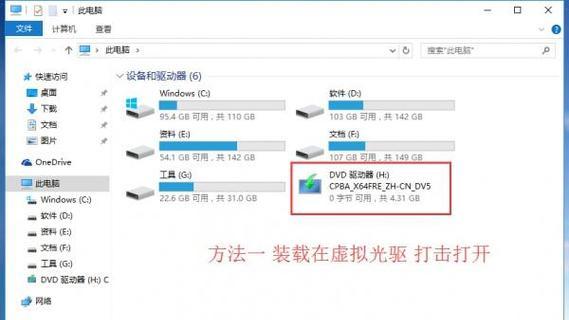
检查戴尔电脑硬件与软件兼容性
您需要确保您的戴尔电脑硬件与Windows7兼容。在戴尔官方网站上找到您的机型,并查看其兼容性列表。确保所有的硬件驱动程序和软件都能在Windows7上正常运行,以避免出现不兼容的问题。
备份重要数据
在进行系统降级之前,务必备份您认为重要的数据。可以将数据复制到外部存储设备,或使用云存储服务进行备份。这将确保即使在操作系统改装过程中出现问题,您的数据也能得到保护。
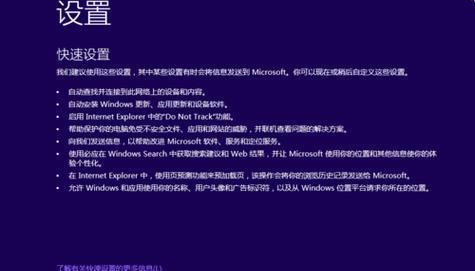
准备Windows7安装介质
获取一份合法的Windows7安装介质,可以是光盘或USB安装盘。确保您的介质具有正确的版本,并且是合法的。您可以从微软官方网站或授权的销售渠道获取Windows7安装介质。
设置BIOS启动选项
在进入Windows10操作系统之前,按下戴尔电脑开机时显示的按键(通常是F2或Delete键),进入BIOS设置界面。在启动选项中,将启动设备顺序更改为首选安装介质,以便从Windows7安装介质引导。
开始安装Windows7
重新启动戴尔电脑,并按照屏幕上的指示,从Windows7安装介质引导。选择“自定义(高级)”安装选项,并在磁盘分区页面上删除Windows10分区并创建新的分区。选择新创建的分区进行安装。
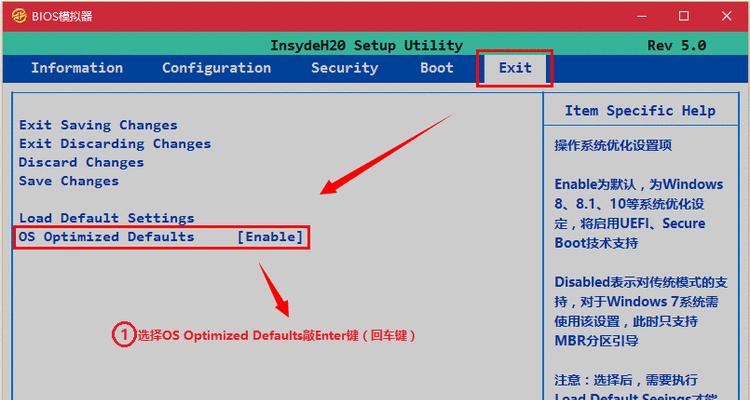
安装设备驱动程序
一旦Windows7安装完成,您需要安装适用于戴尔电脑的设备驱动程序。访问戴尔官方网站,找到您的机型,并下载并安装适用于Windows7的最新驱动程序。这将确保所有硬件设备能够正常工作。
更新Windows7操作系统
安装完成后,通过WindowsUpdate功能更新您的Windows7操作系统。这将帮助您获取最新的安全补丁和功能更新,以确保系统的安全性和稳定性。
安装常用软件和程序
根据个人需求,安装您需要的常用软件和程序。例如,办公软件、浏览器、媒体播放器等。记得从官方网站下载并安装,以确保软件的正版和安全性。
配置系统设置
根据个人偏好,调整Windows7的系统设置。例如,更改桌面背景、调整电源选项、设置网络连接等。确保您的系统按照您的需求进行了个性化设置。
安装安全软件
为保护戴尔电脑的安全,安装一款可靠的杀毒软件和防火墙程序。确保您的计算机得到实时保护,并定期更新病毒库和软件版本。
恢复重要数据
使用之前备份的数据,将重要文件和个人资料恢复到新安装的Windows7系统中。确保所有数据都已完整恢复,并进行必要的文件整理和整理。
测试系统稳定性
运行一些基本的应用程序和任务,测试新安装的Windows7系统的稳定性。确保所有硬件和软件都能正常工作,并且没有明显的问题。
解决常见问题
如果在操作系统改装过程中出现问题,您可以查阅相关的戴尔电脑和Windows7论坛,寻找解决方法。也可以联系戴尔客服或专业技术人员,寻求帮助和支持。
维护和更新系统
定期维护您的Windows7系统,删除无用文件、清理磁盘空间,并定期进行系统更新。这将确保您的系统始终保持良好的性能和安全性。
通过本教程,您了解了将戴尔电脑上的Windows10操作系统改装为Windows7的详细步骤。请记住,在进行此操作之前,务必备份数据,并谨慎操作。如果您遇到任何问题,可以寻求相关支持和帮助。享受您新安装的Windows7系统带来的愉快使用体验吧!
标签: 戴尔电脑改装
相关文章

最新评论